- 1PS提示:因為圖層已鎖定,無法編輯圖層的處理方法
- 2picacg蘋果版怎么找不到|picacg ios版是不是下架了介紹
- 3Adobe Illustrator CS5 序列號大全
- 4ACDsee注冊碼免費分享(含ACDsee18、ACDsee10等版本)
- 5PDF瀏覽器能看3D文件嗎?PDF瀏覽器看3D文件圖文詳細教程
- 6Potato(土豆聊天)怎么換頭像|Potato app更改頭像方法介紹
- 7Potato(馬鈴薯聊天)怎么注冊不了|Potato不能注冊處理方法介紹
- 8最新的Adobe Illustrator CS4序列號大全
- 9Intel i7-9700K性能跑分曝光:同代提升約12%
- 10qq郵件是否已讀怎么看 QQ郵箱已經發出去的郵件怎么知道對方是否已經查看
- 11AMD推土機架構回顧:雖隕落卻是Zen成功的墊腳石
- 12XP系統怎么清除緩存?
在創建完數據庫以及數據表后,可以通過操作數據表來管理數據記錄。在本節文章中我們將分別介紹插入數據,瀏覽數據,搜索數據的方法!
那么在上一篇文章《使用SQL語句操作數據表的圖文詳解(phpMyAdmin的使用教程3)》中我們介紹了用SQL 語句操作數據表,簡單的提交了瀏覽數據,大家不心急,我們這篇文章就給大家詳細介紹如何管理數據記錄!
1.插入數據
選擇某一個數據表后,在導航位置有一個“插入”的按鈕,單擊進入插入頁面,在頁面中輸入各個字段值,單擊“執行”按鈕,就可以插入數據,如下圖所示:
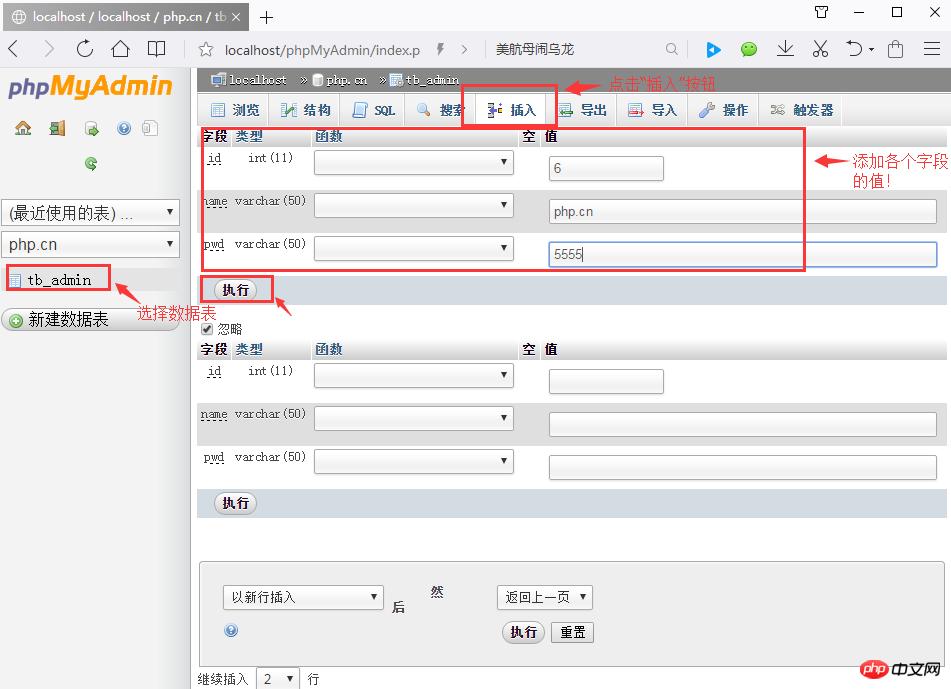
最后點擊“執行”按鈕,就可以插入數據了,如下圖:
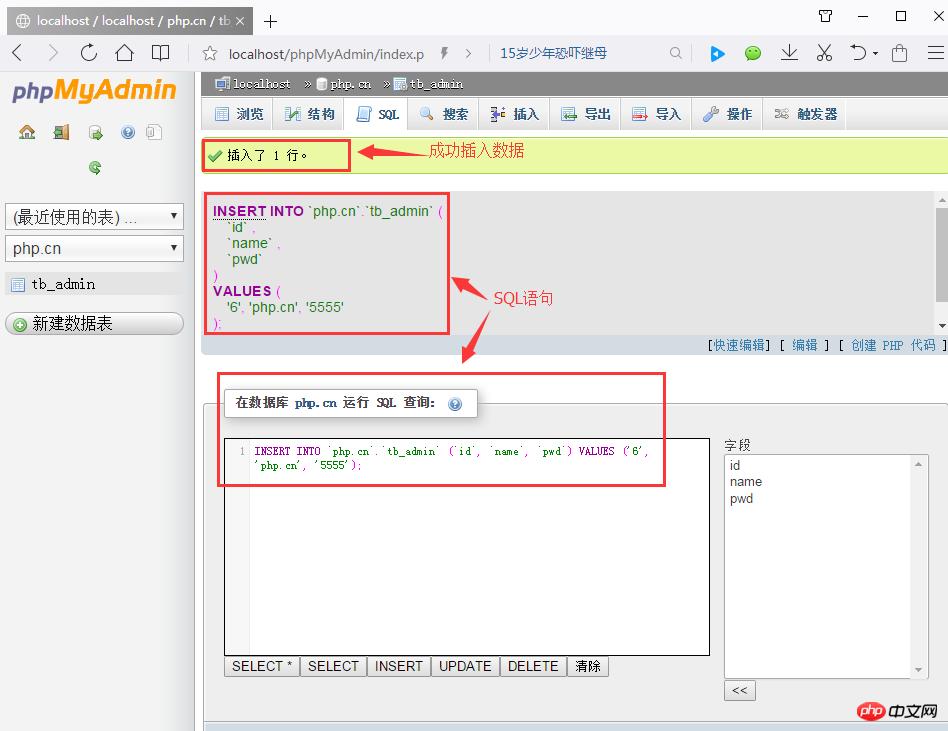
2.瀏覽數據
選擇某個數據或者是成功插入數據以后,點擊導航欄的 “瀏覽”按鈕,進入數據展示頁面,可以單擊數據列表中的“編輯”按鈕,就可以對數據進行編輯,單擊“刪除”按鈕,就可以刪除該條記錄!如下圖:
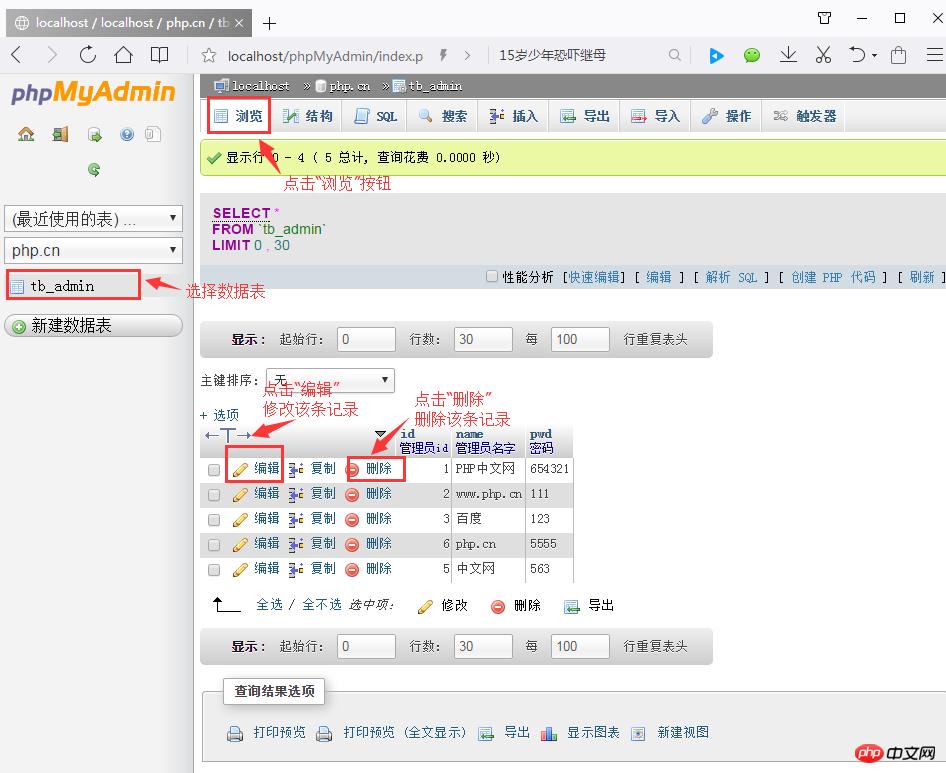
3.搜索數據
選擇某一個數據表之后,在導航欄點擊“搜索”按鈕,進入搜索頁面,可以在選擇字段的列表框中選擇一個或者多個列。如果選擇多個列,按下 Ctrl鍵,然后依次單擊要選擇的字段名,查詢結果將按照選擇的字段名進行輸出 。
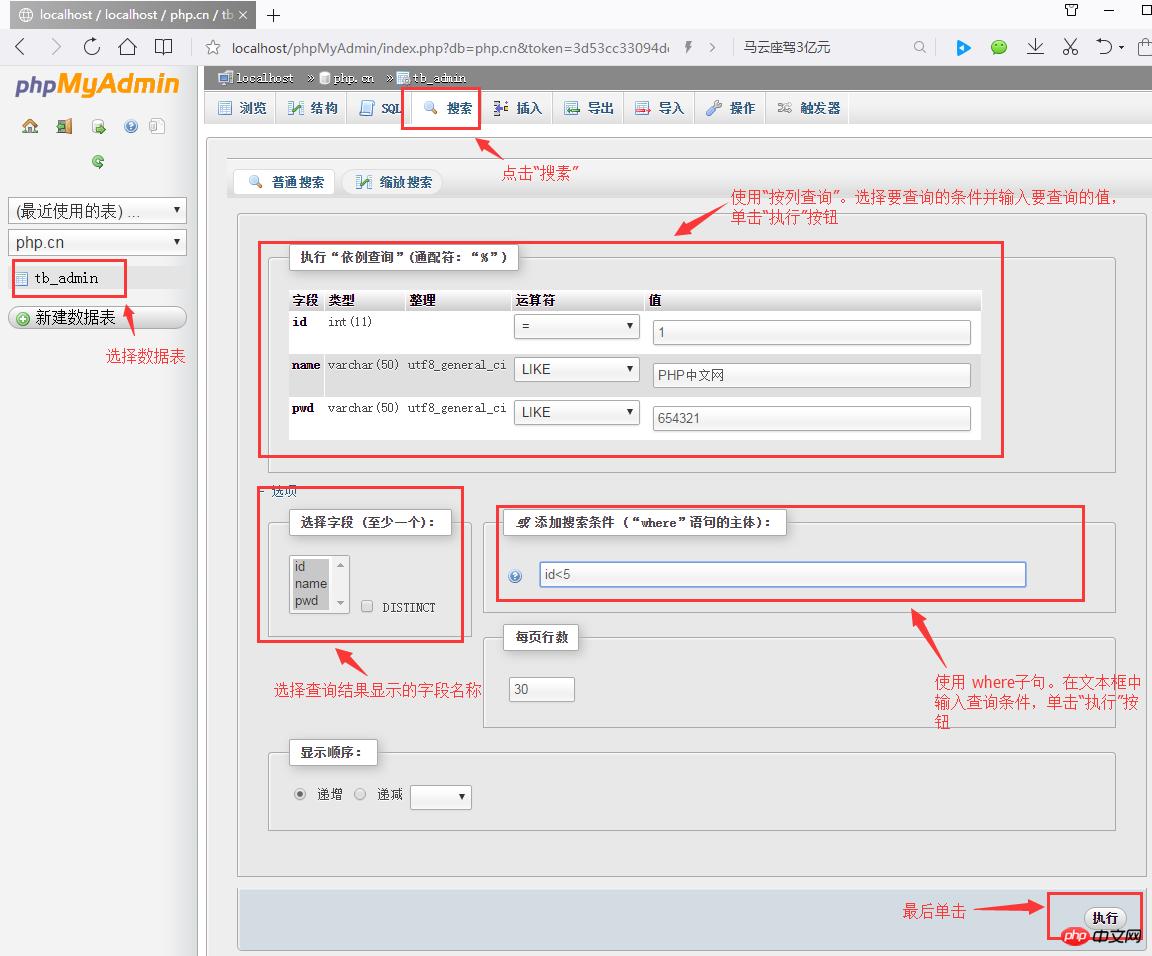
在該界面中可以對記錄按條件進行查詢,查詢方式有兩種:
第一種:選擇構建 where語句查詢,直接在“添加搜索條件”文本框中輸入查詢語句,然后單擊其后的執行按鈕。
第二種:使用按列查詢,選擇查詢的條件,并在文本框中輸入要查詢的值,單擊“執行按鈕”。
關于管理記錄我們就介紹到這里,下面我將介紹如何導出導入數據表,具體請閱讀《導入和導出數據表的圖文介紹(phpMyAdmin的使用教程5)》!
【相關推薦】
1. 相關專題推薦:《phpMyAdmin使用教程》
2. 相關視頻課程推薦: 《MySQL在線免費教程》
3.相關工具在線下載:《phpMyAdmin工具下載》
以上就是管理數據記錄的圖文詳解(phpMyAdmin的使用教程4)的詳細內容,更多請關注php中文網其它相關文章!
推薦資訊 總人氣榜
最新教程 本月人氣
- 1騰訊視頻會員免費領取(2017年3月17日更新)
- 2愛奇藝如何截圖?
- 3愛奇藝會員如何開通?愛奇藝會員開通方法
- 4愛奇藝設置離線觀看任務數圖文說明教程
- 5愛奇藝如何關閉相關技巧節省內存?
- 6夜色快憣使用方法說明
- 7用影音先鋒時要如何截圖呢?
- 8如何給千千靜聽安裝皮膚?
- 9騰訊視頻會員賬號免費分享(2017.3.27)
- 10如何在騰訊tgp游戲平臺中添加本地游戲?
- 11影音先鋒如何播放種子?影音先鋒播放BT種子圖文說明教程
- 12嗶哩嗶哩調倍速的攻略
- 1支付寶不能交水電費了嗎 支付寶為什么不能交水電費了
- 2人人車怎么收費 人人車收費規范
- 3企業微信怎么登陸 微信企業版賬號登錄方法流程
- 43星版iphone6s與臺積電版iphone6s續航哪一個好
- 5華為pay與微信支付哪一個好 微信支付與huawei pay比較區別
- 6眼萌app怎么色弱測試 眼萌app色弱測試圖文說明教程
- 7微信掃描二維碼沒反應怎么辦?微信掃描二維碼不能下載處理方法
- 8美圖看看“穿透文件夾”技巧一鍵直達深層圖片
- 9小猿搜題與作業幫哪一個好 作業幫與小猿搜題比較評測
- 10平板電腦wifi無線網絡設置圖文說明教程【圖文詳細說明】
- 11美團支付是什么 美團支付怎么用
- 12iPad Apple store下載速度太慢:更改DNS為你的Apple store加速
相關文章
- 數據庫增刪改設置的圖文詳細說明(phpMyAdmin的使用圖文說明教程1)
- phpMyAdmin 的說明
- 使用mysql_num_rows()函數逐行取得結果集中的記錄數(PHP設置MySQL數據庫的方法7)
- 使用mysql_fetch_row()函數逐行取得結果集中的每條記錄(PHP設置MySQL數據庫的方法6)
- 使用mysql_fetch_object()函數取得結果集中一行作為對象(PHP設置MySQL數據庫的方法5)
- 使用mysql_fetch_array()取得數組結果集中的信息(PHP設置MySQL數據庫的方法4)
- 使用mysql_query()函數執行SQL語句(PHP設置MySQL數據庫的方法3)
- 使用mysql_select_db()函數選擇數據庫文件(PHP設置MySQL數據庫的方法二)
- 使用mysql_connect()函數連接數據庫(PHP設置MySQL數據庫的方法一)
- PHP訪問MYSQL數據庫的5個步驟詳細說明(圖)
- MySQl數據庫必知必會的加強版sql語句
- 如何通過Mysql的二進制日志恢復數據庫數據的詳細說明(圖文)

